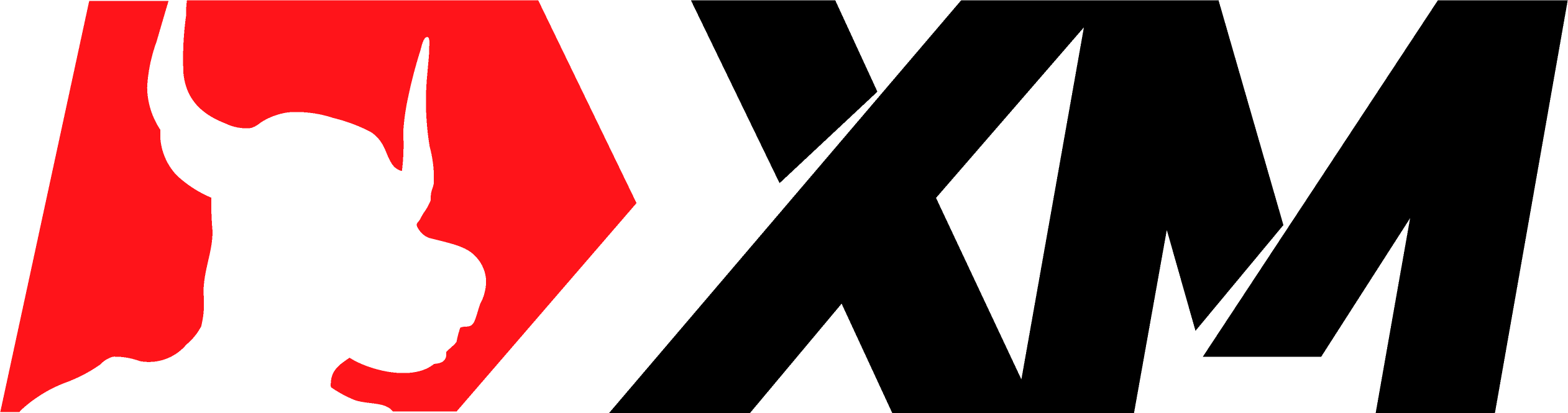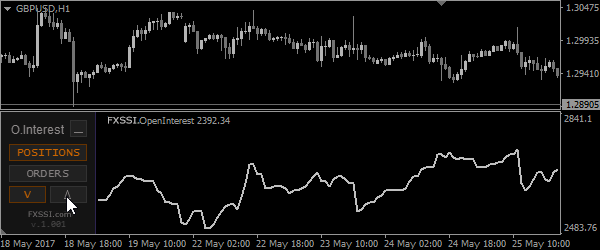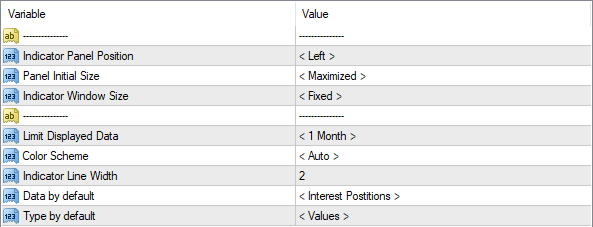FXSSI.OpenInterest
FXSSI.OpenInterest Tangkapan layar (8)
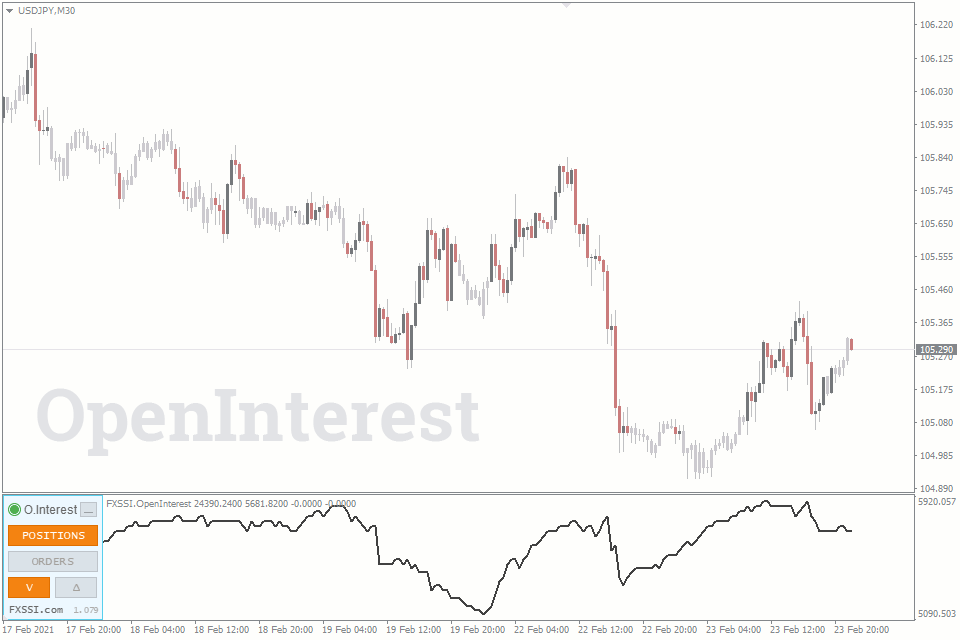
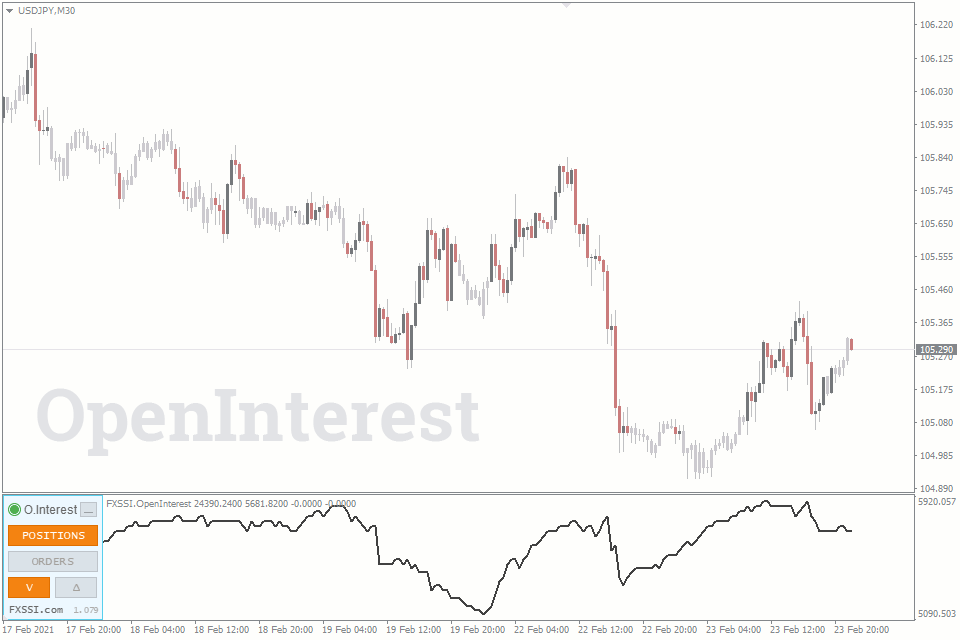
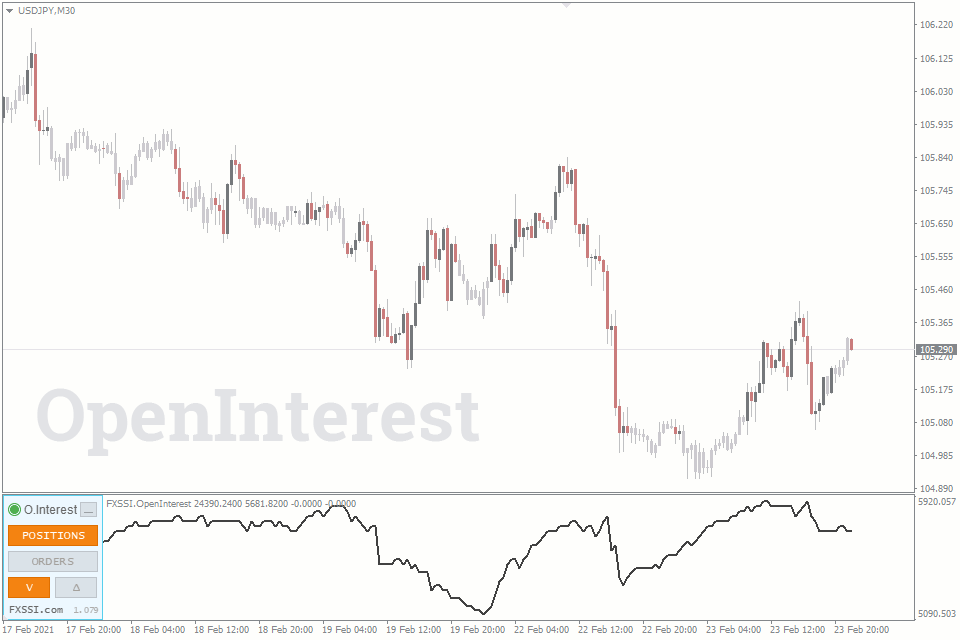
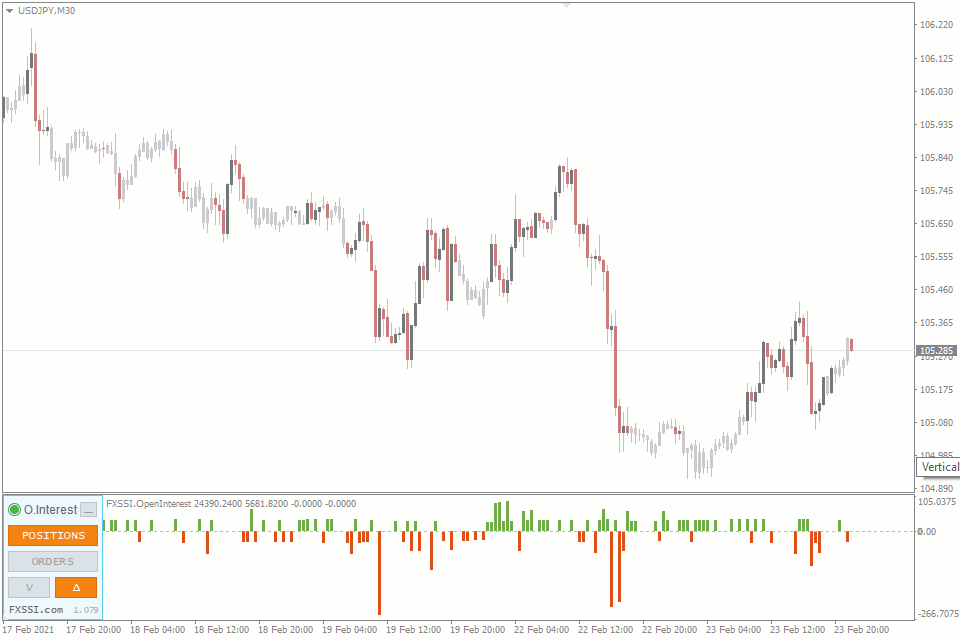
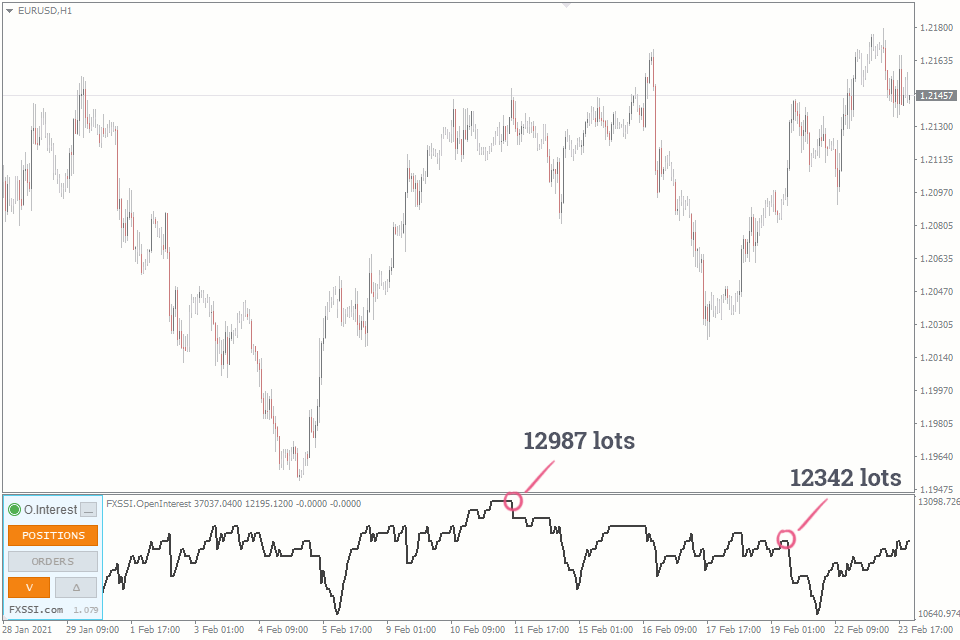
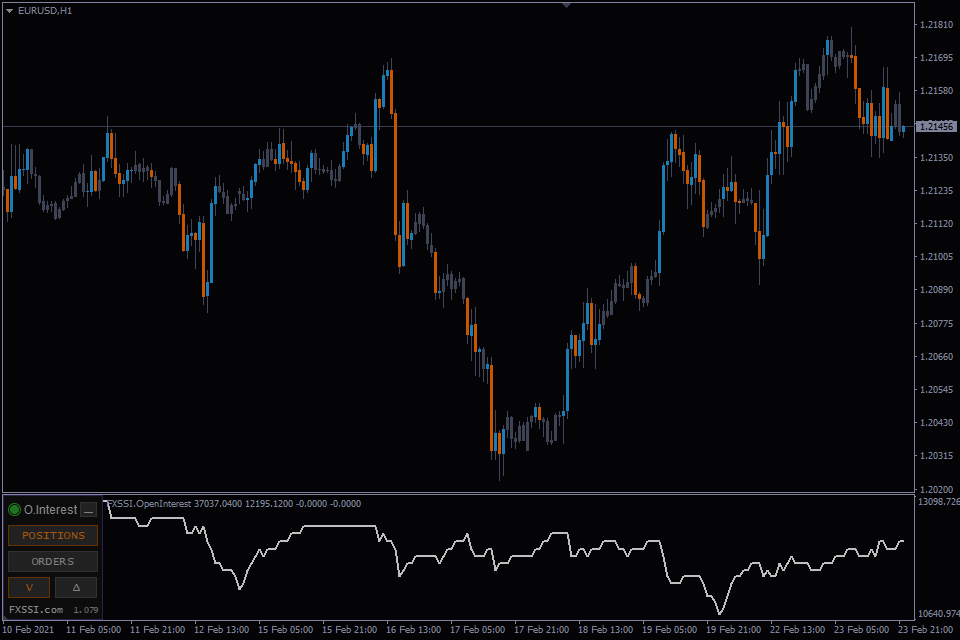
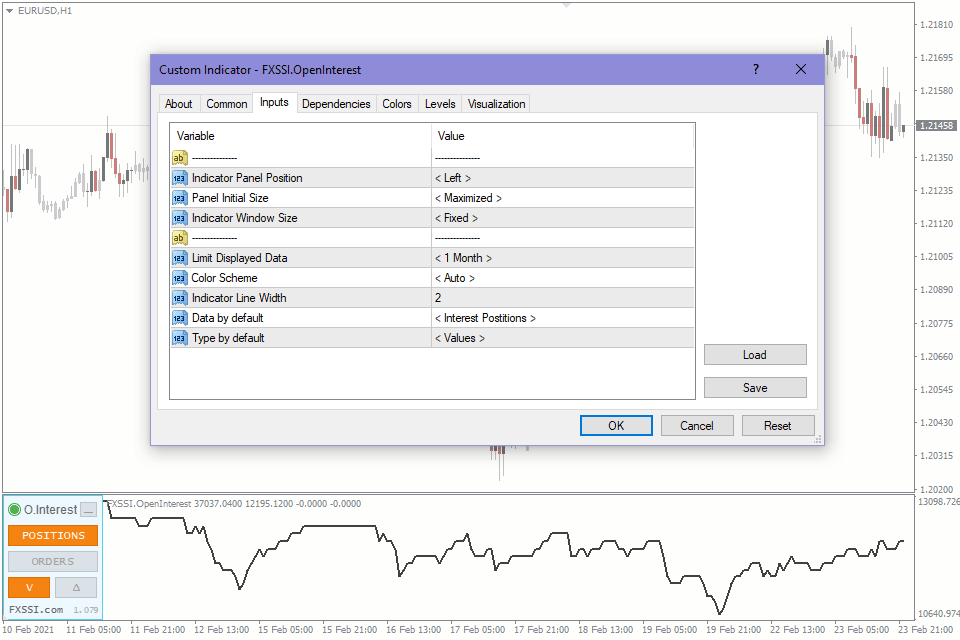
FXSSI.OpenInterest - Gambaran
Bunga Terbuka – untuk Metatraser 4/5, indikator yang menampilkan grafik jumlah total perdagangan Panjang dan Pendek yang dibuka atau, dengan kata lain, total volume pesanan yang dibuka di pasar.
Indikator siap digunakan dan tidak memerlukan pengaturan khusus. Cukup seret indikator ke grafik dan pilih skema warna.
Fitur Indikator
1. Pilih tipe data. Anda dapat beralih antar tipe data langsung dari jendela indikator. Tidak perlu masuk ke pengaturan dan mengubah sesuatu.
- Posisi – jumlah total posisi yang dibuka.
- Pesanan – jumlah total pesanan tertunda yang aktif.
- V – volume – menampilkan data dalam banyak.
- Delta – menampilkan perbedaan antara nilai open interest saat ini dan sebelumnya.
2. Minimalkan panel. Jika Anda perlu mengosongkan ruang pada grafik, panel dengan tombol dapat diperkecil dengan mengklik tanda “_”.
Pengaturan (MT4/MT5)
Posisi Panel Indikator. Pilihan lokasi panel: kiri atau kanan.
Ukuran Awal Panel. Menentukan keadaan panel diminimalkan atau dimaksimalkan pada saat terminal dimulai.
Ukuran Jendela Indikator. Ukuran jendela tetap atau mengambang.
Batasi Data yang Ditampilkan. Parameter ini menentukan kedalaman sejarah yang akan coba ditampilkan oleh indikator pada grafik. Namun, bukan berarti ia bisa menampilkan semuanya.
Skema Warna. Beralih antara skema warna gelap dan terang.
Lebar Garis Indikator. Setelan ini bertanggung jawab atas ketebalan semua garis dalam bentuk grafik. Delta selalu sama dengan lebar candle.
Data secara default. Data mana yang harus ditampilkan secara default, Posisi atau Pesanan.
Ketik secara default. Ditampilkan secara default, Delta atau Nilai dalam banyak.
Bagaimana menambahkan FXSSI.OpenInterest pada MT4/MT5
Indikator FXSSI.OpenInterest merupakan bagian dari paket "FXSSI Pro", yang juga berisi beberapa indikator profesional.
Ikuti instruksi di bawah untuk menginstal paket indikator "FXSSI Pro" ke terminal MT4/5 Anda:
- Unduh arsip ZIP berisi indikator-indikator "FXSSI Pro" dengan mengeklik tautan yang tersedia pada bagian atas halaman;
- Ekstrak isi arsip (fail indikator dan perpustakaan DLL) ke folder MQL4/5 di terminal Anda;
- Jika sistem menawarkan untuk melakukan Penggantian Fail, click – Ya;
- Buka ulang terminal MT4/5;
- Jalankan indikator dengan melakukan klik dobel nama indikator pada Navigator MT4/MT5;
- Centang kotak "Perbolehkan Impor DLL (Allow DLL imports)" dan klik "OK";
- Ikuti Prosedur Otorisasi: klik "Tautan Otorisasi" yang akan muncul setelah Anda menjalankan indikator pertama kali, dan masuk ke akun Anda;
- Indikator akan tampil pada grafik;
- Sesuaikan pengaturan indikator menurut kebutuhan Anda: klik CTRL+I, pilih indikator dari daftar, dan beralihlah ke tab "Input".
Jika Anda mengalami kesulitan saat menginstal indikator, silakan baca instruksi detail.